Centro de Suporte do Edraw
Obtenha respostas rápidas e instruções passo a passo em nosso centro de suporte.
Alterar o Layout da Forma
Reorganizar formas sobrepostas
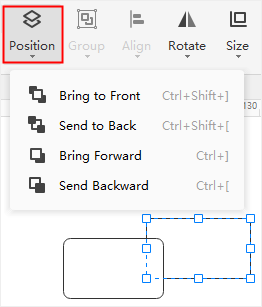
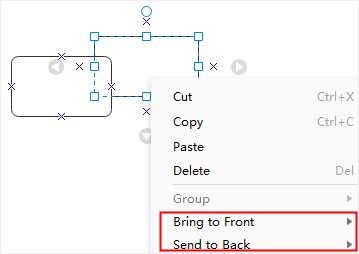
Para trazer a forma selecionada para frente, você pode
- Ir para Página inicial > Posição e clique em Avançar
- Pressione Ctrl +] (colchete direito)
- Clique em Trazer para a Frente > Trazer para Frente no menu de contexto do botão direito
Para enviar a forma selecionada de volta um nível, você pode
- Ir para Página inicial > Posição e clique em Enviar para trás
- Pressione Ctrl + [ (colchete esquerdo)
- Clique em Enviar para Trás > Enviar para Trás no menu de contexto do botão direito
Para trazer a forma selecionada à frente de todas as outras formas, você pode
- Ir para Início > Posição e clique em Trazer para a frente
- Pressione Ctrl + Shift +] (colchete direito)
- Clique em Trazer para a Frente > Trazer para a Frente no menu de contexto do botão direito
Para enviar a forma selecionada atrás de todas as outras formas, você pode
- Ir para Página inicial > Posição e clique em Enviar para trás
- Pressione Ctrl + Shift + [ (colchete esquerdo)
- Clique em Enviar para Trás > Enviar para Trás no menu de contexto do botão direito
Alinhar formas
Para alinhar duas ou mais formas, você pode
- Selecione a primeira forma com a qual deseja que as outras formas sejam alinhadas, pressione Ctrl e clique para escolher outras formas
- A forma primária tem um contorno magenta espesso e você pode pressionar Tab para mudar o contorno para outras formas
- Vá para Início > Alinhar e escolha a opção desejada de alinhamento
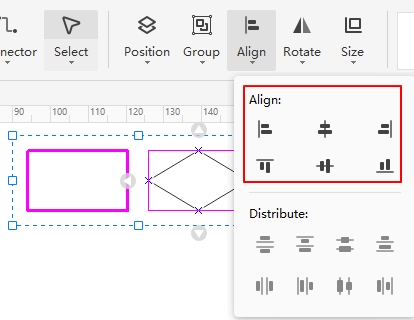
Dica: O comando Alinhar pode ser ineficaz para os conectores.
Distribuir formas
Para distribuir formas (três ou mais), você precisa
- Selecionar três ou mais formas
- Vá para Início > Alinhar e escolha uma opção de distribuição
- Para distribuição vertical, os limites são definidos pelas formas superior e inferior na seleção
- Para distribuição horizontal, os limites são definidos pelas formas mais à esquerda e mais à direita na seleção
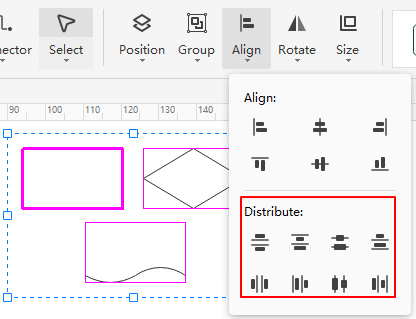
Dica: O comando Distribuir pode ser ineficaz para conectores.
Agrupar e desagrupar formas
Para agrupar formas, selecione as formas (duas ou mais) que deseja agrupar, vá para Início > Grupo e clique em Grupo (ou pressione Ctrl + G). Além disso, clique com o botão direito nas formas e selecione Grupo no menu de contexto.
Para desagrupar formas, selecione o grupo, navegue até Início > Grupo > Desagrupar, pressione Ctrl + Shift + U ou escolha Desagrupar no menu de contexto do botão direito.
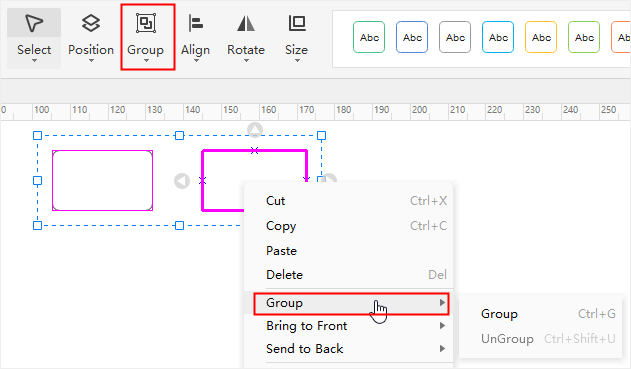
Corresponder ao tamanho da forma
Para fazer com que as formas mantenham a mesma largura, altura, tamanho ou ângulo, você pode
- Selecionar as formas (duas ou mais)
- Navegue até Início > Tamanho e você verá a guia Mesmo Tamanho; a forma de referência tem uma borda magenta espessa
- Selecione as opções desejadas
- Clique na mesma largura
 para manter as formas na mesma largura com a forma de referência
para manter as formas na mesma largura com a forma de referência - Clique na mesma altura
 para manter as formas na mesma altura com a forma de referência
para manter as formas na mesma altura com a forma de referência - Clique no mesmo ângulo
 para manter as formas no mesmo ângulo com a forma de referência
para manter as formas no mesmo ângulo com a forma de referência - Clique no mesmo tamanho
 para manter as formas do mesmo tamanho com a forma de referência
para manter as formas do mesmo tamanho com a forma de referência
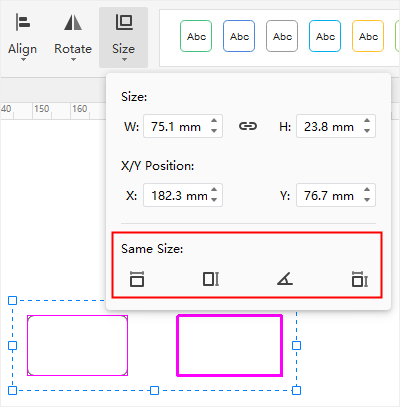
Nota : O Same Size comando não afetará os conectores.
Formas Centrais
Para centralizar uma forma ou formas na tela, você pode
- Desmarcar a(s) forma(s);
- Clique com o botão direito na forma, escolha Centralizar no menu de contexto;
- Se houver apenas uma forma, ela será movida para o centro da página
- Se houver várias formas, essas formas funcionarão como um grupo e o ponto central do grupo se moverá para o centro da página
Assista a este vídeo para aprender mais. Se o vídeo não for reproduzido, visite ele no YouTube.
Marca Temporal
00:15 Selecionar uma forma, selecionar várias formas
01:00 Ferramenta de seleção de laço
01:17 Modelar dados e gerenciar dados
02:00 Mover uma forma
02:49 Redimensionar uma forma
03:24 Girar uma forma
04:02 Substituir uma forma
04:27 Proteger uma forma
05:52 Reorganizar formas sobrepostas
06:42 Agrupar e desagrupar formas
07:08 Alinhar formas
07:43 Distribuir formas
08:10 Corresponder ao tamanho da forma
08:37 Centralizar formas